คำถาม
ปัญหา: จะแก้ไขรหัสข้อผิดพลาดของ Windows Update 0x80070663 ได้อย่างไร
เมื่อฉันพยายามติดตั้งการอัปเดตสำหรับ Excel 2016 จาก Windows Store ฉันได้รับข้อผิดพลาด 0x80070663 คุณช่วยบอกฉันหน่อยได้ไหมว่าฉันควรทำอย่างไรเพื่อติดตั้งการอัปเดตสำเร็จ
เฉลยคำตอบ
ลักษณะเฉพาะ,[1] ความปลอดภัยและการอัปเดตความเสถียรสำหรับ Windows OS มีความสำคัญเท่าเทียมกัน ดังนั้นอุปสรรคใด ๆ ระหว่างการติดตั้งการอัปเดต Windows จะต้องได้รับการแก้ไขทันที ข้อผิดพลาดในการอัปเดต Windows 10 ที่พบบ่อยข้อหนึ่งถูกทำเครื่องหมายด้วยรหัสตัวเลข 0x80070663
ข้อผิดพลาด 0x80070663 เกี่ยวข้องกับ Windows Update Installer ข้อผิดพลาดบ่งชี้ว่าแพ็คเกจการอัปเดตที่ผู้ใช้เลือกติดตั้งได้รับความเสียหายระหว่างกระบวนการติดตั้ง ในกรณีส่วนใหญ่ ปัญหานี้เกิดขึ้นเมื่อติดตั้งโปรแกรมปรับปรุงสำหรับ Ms Office
[2] 365, 2013 และ 2016 ผู้ที่ใช้ Windows 7, XP, Vista และ Windows เวอร์ชันเก่าอื่น ๆ สามารถแก้ไขข้อผิดพลาด 0x80070663 ได้โดยอัปเกรดเป็น Windows เวอร์ชันใหม่ล่าสุด[3]อย่างไรก็ตาม ข้อผิดพลาดนี้อาจหมายความว่าบริการ Windows Update หยุดทำงานอยู่ในขณะนี้ สิ่งนี้อาจเกิดขึ้นเนื่องจากส่วนประกอบการอัปเดตของ Windows ที่เสียหาย ดังนั้นหนึ่งในการแก้ไขที่เป็นไปได้คือการรีสตาร์ทส่วนประกอบเหล่านั้น หากข้อผิดพลาด 0x80070663 ปรากฏขึ้นเมื่อติดตั้งการอัปเดต MS Excel เท่านั้น คุณอาจลองถอนการติดตั้ง Office pack และติดตั้งใหม่ เพื่อช่วยคุณแก้ไขปัญหานี้ เราจะจัดเตรียมการแก้ไขข้อผิดพลาด 0x80070663 ที่เกี่ยวข้องทั้งหมด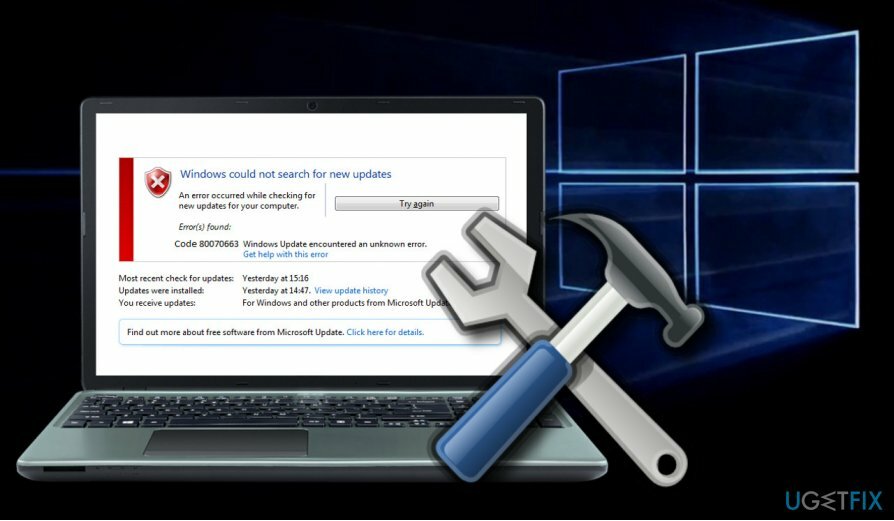
เรียกใช้ตัวแก้ไขปัญหา Windows Update
ในการซ่อมแซมระบบที่เสียหาย คุณต้องซื้อ. เวอร์ชันลิขสิทธิ์ Reimage Reimage.
ก่อนอื่น ตรวจสอบว่าบริการ Windows Update ทำงานอย่างถูกต้องหรือไม่ เพื่อจุดประสงค์นี้ คุณสามารถใช้เครื่องมือในตัว
- กด ปุ่ม Windows + I และเปิด อัปเดต & ความปลอดภัย ส่วน.
- เลือก แก้ไขปัญหา และพบว่า อัพเดทวินโดว์.
- คลิก Windows Update แล้วเลือก เรียกใช้ตัวแก้ไขปัญหา
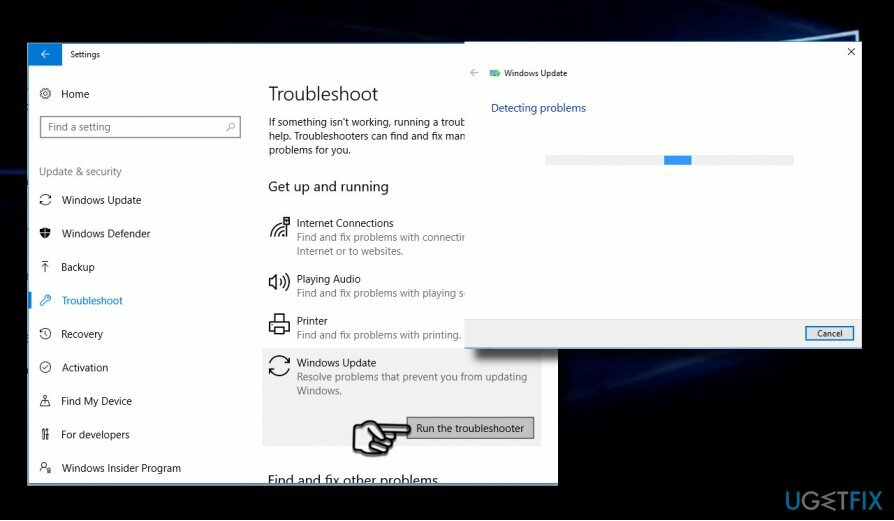
การสแกนอาจใช้เวลานานถึง 10 นาที คุณควรได้รับหน้าต่างพร้อมผลการสแกนและการแจ้งเตือนหาก Windows จัดการเพื่อแก้ไขปัญหาโดยอัตโนมัติ
รีสตาร์ทส่วนประกอบ Windows Update
ในการซ่อมแซมระบบที่เสียหาย คุณต้องซื้อ. เวอร์ชันลิขสิทธิ์ Reimage Reimage.
- คลิกขวา แป้นวินโดว์ และเลือก พรอมต์คำสั่ง (ผู้ดูแลระบบ).
- หาก UAC ปรากฏขึ้นให้คลิก ตกลง เพื่อดำเนินการต่อ.
- โดยการพิมพ์คำสั่งต่อไปนี้ คุณจะหยุดบริการ BITS, Windows Update, Cryptographic, MSI Installer อย่าลืมกด Enter หลังจากแต่ละรายการ:
บิตหยุดสุทธิ
หยุดสุทธิ wuauserv
เน็ตหยุด appidsvc
เน็ตหยุด cryptsvc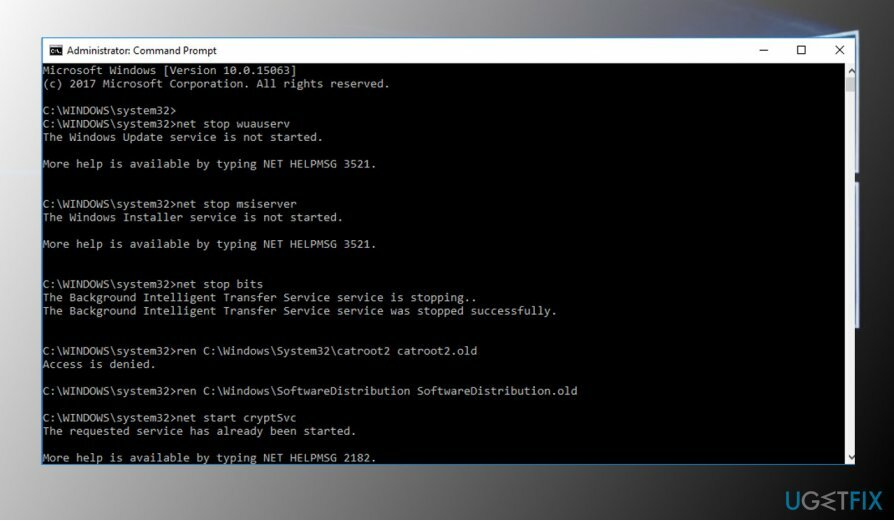
- แล้วพิมพ์ ลบ “%ALLUSERSPROFILE%\\Application Data\\Microsoft\\Network\\Downloader\\qmgr*.dat” คำสั่งให้ลบ qmgr*.dat ไฟล์.
- เมื่อเสร็จแล้วให้คัดลอกและวาง cd /d %windir%\\system32 คำสั่งและกด Enter เพื่อดำเนินการคำสั่ง
- ในการลงทะเบียนไฟล์ BITS และ Windows Update ใหม่ คุณจะต้องพิมพ์คำสั่งทั้งหมด (ตามด้วย Enter) ที่ให้ไว้ด้านล่าง:
regsvr32.exe atl.dll หรือ
regsvr32.exe urlmon.dll หรือ
regsvr32.exe mshtml.dll หรือ
regsvr32.exe shdocvw.dll
regsvr32.exebrowui.dll
regsvr32.exe jscript.dll
regsvr32.exe vbscript.dll หรือ
regsvr32.exe scrrun.dll
regsvr32.exe msxml.dll
regsvr32.exe msxml3.dll
regsvr32.exe msxml6.dll
regsvr32.exe actxprxy.dll
regsvr32.exe softpub.dll หรือ
regsvr32.exe wintrust.dll หรือ
regsvr32.exe dssenh.dll
regsvr32.exe rsaenh.dll
regsvr32.exe gpkcsp.dll
regsvr32.exe sccbase.dll
regsvr32.exe slbcsp.dll
regsvr32.exe cryptdlg.dll
regsvr32.exe oleaut32.dll
regsvr32.exe ole32.dll
regsvr32.exe shell32.dll
regsvr32.exe initpki.dll
regsvr32.exe wuapi.dll หรือ
regsvr32.exe wuaueng.dll
regsvr32.exe wuaueng1.dll
regsvr32.exe wucltui.dll
regsvr32.exe wups.dll หรือ
regsvr32.exe wups2.dll
regsvr32.exe wuweb.dll
regsvr32.exe qmgr.dll
regsvr32.exe qmgrprxy.dll
regsvr32.exe wucltux.dll
regsvr32.exe muweb.dll
regsvr32.exe wuwebv.dll - หากต้องการรีเซ็ต Winsock ให้พิมพ์ netsh winsock รีเซ็ต และ netsh winhttp รีเซ็ตพร็อกซี คำสั่ง กด เข้า ตามแต่ละท่านเช่นเคย
- สุดท้าย ให้รีสตาร์ท BITS, Windows Update, Cryptographic, MSI Installer services โดยป้อนคำสั่งต่อไปนี้ตามด้วย Enter:
บิตเริ่มต้นสุทธิ
เริ่มต้นสุทธิ wuauserv
เริ่มสุทธิ appidsvc
เริ่มสุทธิ cryptsvc
ติดตั้ง Windows Cumulative Updates ทั้งหมด
ในการซ่อมแซมระบบที่เสียหาย คุณต้องซื้อ. เวอร์ชันลิขสิทธิ์ Reimage Reimage.
หากวิธีการเหล่านี้ไม่ได้ผล เราขอแนะนำให้ติดตั้ง Windows 10 Cumulative Updates ที่ขาดหายไปทั้งหมด หากคุณไม่สามารถทำได้โดยใช้คุณลักษณะ Windows Update อัตโนมัติ (Windows + I -> อัปเดต & ความปลอดภัย -> ตรวจสอบสำหรับการอัพเดต) ไปที่แค็ตตาล็อกการอัปเดตอย่างเป็นทางการของ Microsoft และติดตั้งการอัปเดตสะสมล่าสุดด้วยตนเอง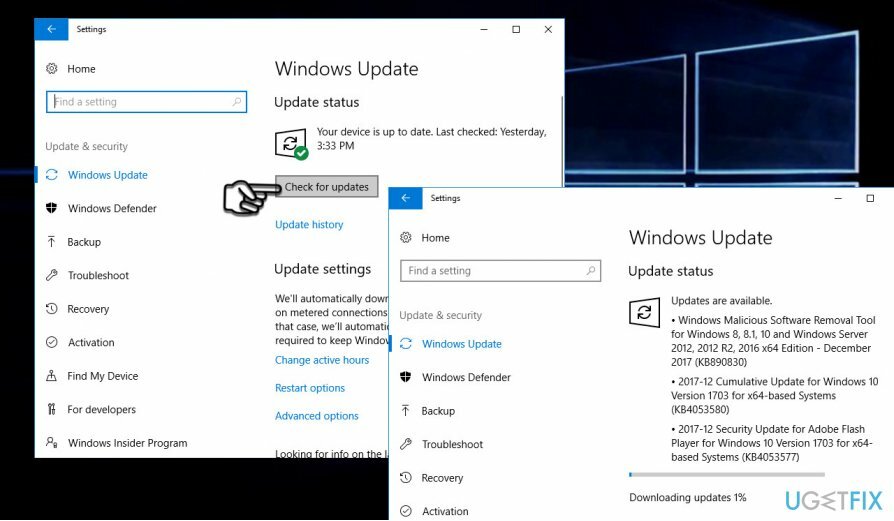
ติดตั้ง Microsoft Office ใหม่
ในการซ่อมแซมระบบที่เสียหาย คุณต้องซื้อ. เวอร์ชันลิขสิทธิ์ Reimage Reimage.
หากการอัปเดตอื่นๆ ทั้งหมด ยกเว้น Office สามารถติดตั้งได้สำเร็จ ผู้กระทำผิดของข้อผิดพลาด 0x80070663 น่าจะเป็นไฟล์อัปเดต Office ที่เสียหาย Microsoft Office ได้รับการติดตั้งผ่านบริการ Windows Update อัตโนมัติเมื่อเปิดตัว
หากระบบไม่สามารถอัปเดต Ms Office ได้เนื่องจาก 0x80070663 เราขอแนะนำให้คุณติดตั้งแพ็กใหม่แล้วติดตั้งใหม่อีกครั้ง
- หากคุณกำลังใช้ Windows 10 ให้กด ปุ่ม Windows + I ที่จะเปิด การตั้งค่า.
- เปิด แอพ -> โปรแกรม & คุณสมบัติ แท็บ
- ค้นหารายการ Microsoft Office คลิกรายการนั้นแล้วเลือก ถอนการติดตั้ง.
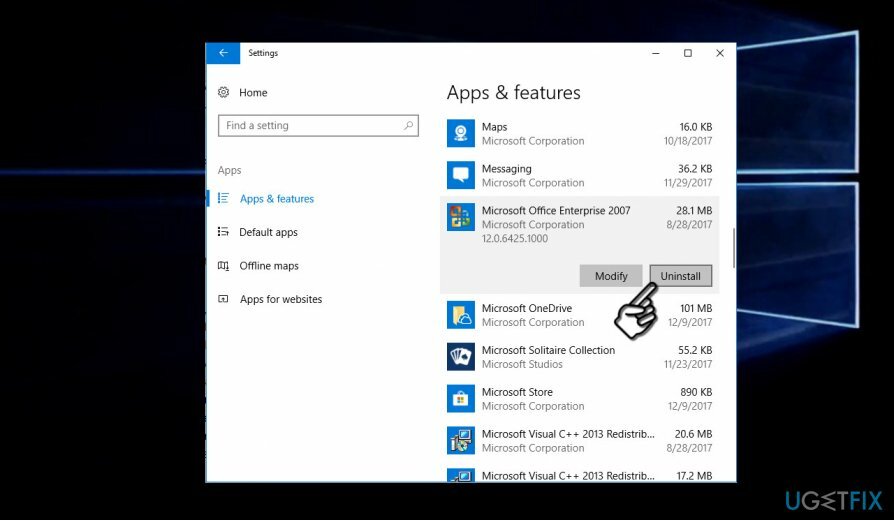
- หากคุณใช้ Windows เวอร์ชันเก่า ให้ไปที่ แผงควบคุม -> เพิ่มหรือลบโปรแกรม.
- เลือกชุด Microsoft Office แล้วคลิก ถอนการติดตั้ง.
- หลังจากนั้น ขอแนะนำให้เรียกใช้การสแกนด้วยเครื่องมือเพิ่มประสิทธิภาพเพื่อกำจัดไฟล์ที่เหลือทั้งหมด เราแนะนำให้ใช้ Reimageเครื่องซักผ้า Mac X9. ไฟล์ที่เหลืออาจทำให้เกิดการติดตั้ง Ms Office เวอร์ชันใหม่ หรือไฟล์อัปเดตบางไฟล์อาจเสียหายอีกครั้ง
- เมื่อเสร็จแล้ว ให้รีบูทพีซีของคุณและดาวน์โหลดแพ็คเกจ Microsoft Office แบบเต็มจากเว็บไซต์ทางการของ Microsoft หรือแหล่งอื่นที่เชื่อถือได้
ซ่อมแซมข้อผิดพลาดของคุณโดยอัตโนมัติ
ทีม ugetfix.com พยายามอย่างเต็มที่เพื่อช่วยผู้ใช้ในการค้นหาแนวทางแก้ไขที่ดีที่สุดในการขจัดข้อผิดพลาด หากคุณไม่ต้องการต่อสู้กับเทคนิคการซ่อมด้วยตนเอง โปรดใช้ซอฟต์แวร์อัตโนมัติ ผลิตภัณฑ์แนะนำทั้งหมดได้รับการทดสอบและรับรองโดยผู้เชี่ยวชาญของเรา เครื่องมือที่คุณสามารถใช้เพื่อแก้ไขข้อผิดพลาดของคุณมีดังต่อไปนี้:
เสนอ
ทำมันตอนนี้!
ดาวน์โหลด Fixความสุข
รับประกัน
ทำมันตอนนี้!
ดาวน์โหลด Fixความสุข
รับประกัน
หากคุณไม่สามารถแก้ไขข้อผิดพลาดโดยใช้ Reimage โปรดติดต่อทีมสนับสนุนของเราเพื่อขอความช่วยเหลือ โปรดแจ้งให้เราทราบรายละเอียดทั้งหมดที่คุณคิดว่าเราควรรู้เกี่ยวกับปัญหาของคุณ
กระบวนการซ่อมแซมที่ได้รับสิทธิบัตรนี้ใช้ฐานข้อมูล 25 ล้านส่วนประกอบที่สามารถแทนที่ไฟล์ที่เสียหายหรือสูญหายในคอมพิวเตอร์ของผู้ใช้
ในการซ่อมแซมระบบที่เสียหาย คุณต้องซื้อ. เวอร์ชันลิขสิทธิ์ Reimage เครื่องมือกำจัดมัลแวร์

เข้าถึงเนื้อหาวิดีโอที่มีการจำกัดพื้นที่ด้วย VPN
อินเทอร์เน็ตส่วนตัว เป็น VPN ที่สามารถป้องกันผู้ให้บริการอินเทอร์เน็ตของคุณ รัฐบาลและบุคคลที่สามไม่ให้ติดตามออนไลน์ของคุณและอนุญาตให้คุณไม่เปิดเผยตัวตนโดยสมบูรณ์ ซอฟต์แวร์นี้มีเซิร์ฟเวอร์เฉพาะสำหรับการทอร์เรนต์และการสตรีม เพื่อให้มั่นใจถึงประสิทธิภาพสูงสุดและไม่ทำให้คุณช้าลง คุณยังสามารถข้ามข้อจำกัดทางภูมิศาสตร์และดูบริการต่างๆ เช่น Netflix, BBC, Disney+ และบริการสตรีมมิ่งยอดนิยมอื่นๆ ได้โดยไม่มีข้อจำกัด ไม่ว่าคุณจะอยู่ที่ไหน
ไม่ต้องจ่ายผู้เขียน ransomware – ใช้ตัวเลือกการกู้คืนข้อมูลอื่น
การโจมตีของมัลแวร์ โดยเฉพาะอย่างยิ่งแรนซัมแวร์ เป็นอันตรายที่ใหญ่ที่สุดต่อไฟล์รูปภาพ วิดีโอ ที่ทำงาน หรือโรงเรียนของคุณ เนื่องจากอาชญากรไซเบอร์ใช้อัลกอริธึมการเข้ารหัสที่แข็งแกร่งเพื่อล็อคข้อมูล จึงไม่สามารถใช้งานได้อีกต่อไปจนกว่าจะจ่ายค่าไถ่เป็น bitcoin แทนที่จะจ่ายเงินให้แฮกเกอร์ คุณควรลองใช้ทางเลือกอื่นก่อน การกู้คืน วิธีการที่สามารถช่วยให้คุณดึงข้อมูลบางส่วนที่สูญหายได้อย่างน้อย มิฉะนั้น คุณอาจสูญเสียเงินพร้อมกับไฟล์ หนึ่งในเครื่องมือที่ดีที่สุดที่สามารถกู้คืนไฟล์ที่เข้ารหัสได้อย่างน้อย - การกู้คืนข้อมูล Pro.